rabbitMQ 常用命令
创建用户,密码,绑定角色
使用rabbitmqctl控制台命令(位于D:\Program Files\RabbitMQ Server\rabbitmq_server-3.7.8\sbin>)来创建用户,密码,绑定权限等。
注意:安装路径不同的请看仔细啊。
rabbitmq的用户管理包括增加用户,删除用户,查看用户列表,修改用户密码。
查看已有用户及用户的角色:
rabbitmqctl.bat list_users
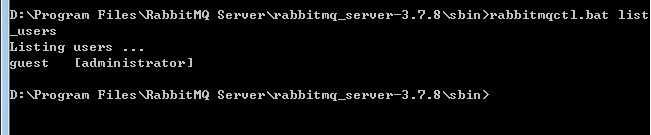
新增一个用户:
rabbitmqctl.bat add_user username password

此时来看下我们当前用户哈:

eric 后面没有“[administrator]”
这个administrator是干嘛用的呢?这就涉及到用户角色问题了:
按照我个人理解,rabbitmq用户角色可分为五类:超级管理员, 监控者, 策略制定者, 普通管理者以及其他。
(1) 超级管理员(administrator)
可登陆管理控制台(启用management plugin的情况下),可查看所有的信息,并且可以对用户,策略(policy)进行操作。
(2) 监控者(monitoring)
可登陆管理控制台(启用management plugin的情况下),同时可以查看rabbitmq节点的相关信息(进程数,内存使用情况,磁盘使用情况等)
(3) 策略制定者(policymaker)
可登陆管理控制台(启用management plugin的情况下), 同时可以对policy进行管理。
(4) 普通管理者(management)
仅可登陆管理控制台(启用management plugin的情况下),无法看到节点信息,也无法对策略进行管理。
(5) 其他的
无法登陆管理控制台,通常就是普通的生产者和消费者
好啦,我们也给 eric 变成 “超级管理员” 角色:
rabbitmqctl.bat set_user_tags username administrator

再看下结果哈:

当然,除了上面的administrator 还有 monitoring、policymaker、management、自定义名称 ,对应上面介绍到的不同的角色。
像我们人一样,我们角色除了是公司的员工,还是父母的孩子、子女的爸妈等,用户也可以同时具有多个角色,设置方式:
rabbitmqctl.bat set_user_tags username tag1 tag2 ...

恩,现在总觉得guest 这个不安全(它的默认密码是guest),想更改密码,好办:
rabbitmqctl change_password userName newPassword

有的人也许会说,我就是看guest不爽,老子新增了administrator用户了,就是想干掉它,可以:
rabbitmqctl.bat delete_user username

这时,可能有人就要问了:命令框是只有一个用户了,你怎么操作啊?怎么查看执行情况啊/
当然有路子啦:
使用浏览器打开 http://localhost:15672 访问Rabbit Mq的管理控制台,使用刚才创建的账号登陆系统:


其实,除了可查看所有的信息 ,上面的命令 增删改查、权限设置,都可以在这个页面完成,还可以依据业务需求设置策略(policy),具体的就不在这里啰嗦了,大家可以看看网上的帖子。
权限设置
用户有了角色,那也需要权限设置啊,别急,慢慢来:
按照官方文档,用户权限指的是用户对exchange,queue的操作权限,包括配置权限,读写权限。
我们配置权限会影响到exchange、queue的声明和删除。
读写权限影响到从queue里取消息、向exchange发送消息以及queue和exchange的绑定(binding)操作。
例如: 将queue绑定到某exchange上,需要具有queue的可写权限,以及exchange的可读权限;向exchange发送消息需要具有exchange的可写权限;从queue里取数据需要具有queue的可读权限
权限相关命令为:
(1) 设置用户权限
rabbitmqctl set_permissions -p VHostPath User ConfP WriteP ReadP
(2) 查看(指定hostpath)所有用户的权限信息
rabbitmqctl list_permissions [-p VHostPath]
(3) 查看指定用户的权限信息
rabbitmqctl list_user_permissions User
(4) 清除用户的权限信息
rabbitmqctl clear_permissions [-p VHostPath] User
现在环境搭好了,用户、角色、权限全部设置好,开始进行code(原理整理,及编码 待续)
参考:
安装参考 http://www.rabbitmq.com/install-windows-manual.html



